NBA 2K21:起動時のクラッシュを修正する方法 - Japanese
Daniel Hidalgo | 2020-09-08 09:40:39 | 日本語
この記事は、NBA 2K21で起動時のクラッシュをトラブルシューティングする方法を知りたいと思っていたので、時間を無駄にして始めませんか。
NBA 2K21のクラッシュの問題は何ですか。
クラッシュエラーは、ユーザーのPCがゲームで要求される最小要件を満たしていない場合に通常発生する問題であるため、以下に、問題なくゲームを実行するためにPCが満たす必要のある最小要件を示します。 :
- Windows 7 64ビットオペレーティングシステム
- Intel Core i3-530 / AMD FX-4100プロセッサー。
- Nvidia GTS 450 / ATI HD 7770グラフィックス。
古いゲームまたはオペレーティングシステムを使用していると、エラーが発生する可能性もあります。そのため、ゲームとオペレーティングシステムの両方が最新バージョンに更新されていることを確認してください。
エラーを回避するには、グラフィックスドライバーも最新バージョンに更新する必要があります。
破損したファイルも、このファイルを含む問題の原因になる可能性があるため、ファイルライブラリを再インストールする必要があります。
つまり、ブロッキングの問題には多くの理由が考えられるため、修正を試みられる解決策をいくつか用意しました。
NBA 2K21の起動時のクラッシュを修正する方法は? -ウイルス対策を無効にします。
ウイルス対策がゲームまたはアプリケーションを脅威のリストに追加した場合、多くのエラーが発生する可能性があります。この意味で、最初に推奨することは、ウイルス対策またはWindows Defenderを非アクティブ化し、ゲームを実行して問題が修正されているかどうかを確認することです。エラーが修正された場合は、ウイルス対策プログラムの脅威フォルダーにアクセスし、ゲームがそのリストに含まれていることを確認して、ゲームを削除する必要があります。
NBA 2K21の起動時のクラッシュを修正する方法は? -ファイルの整合性。
Steam>ライブラリに移動し、右ボタン>プロパティ>ローカルファイル>ゲームファイルの整合性を確認してゲームを選択し、ゲームに破損したファイルがないことを確認します。
NBA 2K21の起動時のクラッシュを修正する方法は? -ウィンドウモードで起動します。
これを行うには、ライブラリに移動し、右クリックして[プロパティ]> [一般]> [起動オプションを設定]でゲームにアクセスし、-windowed –noborder>を書き込んで終了し、システムを再起動して問題が修正されているかどうかを確認する必要があります。
NBA 2K21の起動時のクラッシュを修正する方法-グラフィックの更新
前に述べたように、グラフィックスドライバーを使用すると、複数の問題が発生する可能性があります。この意味で、同じオペレーティングシステム、オーディオドライバー、マザーボード、プロセッサなどを含むすべてのドライバーとソフトウェアをシステムで更新し続ける必要があります。 。 。
1つ目は、AMD、Nvidia、またはアップデートしたグラフィックスドライバーで、ゲームにアクセスして問題が修正されたかどうかを確認します。問題が解決した場合、解決しない場合は、保留中の更新を他の場所、オペレーティングシステム、オーディオなどで探し続ける必要があります。
NBA 2K21の起動時のクラッシュを修正する方法-バックグラウンドアプリケーション。
バックグラウンドで実行されていて使用されていないアプリケーションを閉じるには、WindowsキーRを押してmsconfigと入力し、Enterキーを押す必要があります。
[サービス]タブにアクセスし、[Microsoftのサービスをすべて隠す]ボックスを押し、[すべて無効にする]を押します。
次に、[スタート]タブに移動してタスクマネージャーを選択し、使用していないタスクを閉じてシステムを閉じ、再起動して、問題のないゲームを再テストする必要があります。
NBA 2K21の起動時のクラッシュを修正する方法-Steamオーバーレイ。
イントロビデオの後にゲームがクラッシュする場合、ここでの問題はおそらくSteamオーバーレイと呼ばれます。したがって、Steamクライアントにアクセスしてこの機能を無効にする必要があります>ライブラリ>右ボタン>プロパティでゲームを選択し、ゲーム中に[Enable Steam Overlay]チェックボックスをオフにします。
NBA 2K21の起動時のクラッシュを修正する方法-GeForce Experience / MSI Afterburnerを削除します。
一部のサードパーティソフトウェアは、ゲームに一致しないGPU設定を調整して、エラーを引き起こす可能性があります。この意味で、ソフトウェアを無効にするか、直接削除する必要があります。
NBA 2K21の起動時のクラッシュを修正する方法-シェーディングキャッシュ。
このキャッシュによるブロックを回避するには、デスクトップ> NVIDIAコントロールパネル> 3D設定> 3D設定の管理>プログラム設定>ゲームを追加して選択>ゲームにアクセス>このプログラムの設定を指定>シェーダーキャッシュを検索し、このキャッシュを無効にします。
NBA 2K21の起動時のクラッシュを修正する方法-不和の設定。
最初に行う必要があるのは、Discord>ユーザー設定>音声とビデオ>詳細設定> Cisco System、Inc.が提供するOpenH264ビデオコーデックを無効にする>優先度の高いパケットのサービス品質を有効にする>アクセスする必要があります。オーバーレイして無効にします。
次に、詳細設定に進み、ハードウェアアクセラレーションを無効にします。
NBA 2K21の起動時のクラッシュを修正する方法-Microsoft Visual C 2015。
これまで何も機能しなかった場合は、Windows Rキーを押してappwiz.cplと入力し、Enterキーを押す必要があります。
Microsoft Visual C 2015 Redistributableを見つけて、それを右クリックし、いったん削除するとシステムをアンインストールして再起動します。
それでも失敗する場合は、Visual C x86およびx64のインストールに進み、システムを再起動して、問題が発生していないことを確認します。
NBA 2K21での起動時のクラッシュを修正する方法について知っておくべきことはこれだけです。私たちの記事ができる限り役に立ち、ゲーム内でのクラッシュの問題を解決できたことを願っています。いずれかの方法が機能しない場合は、次の方法に進み、適切な方法が見つかるまで1つずつ試してみることをお勧めします。
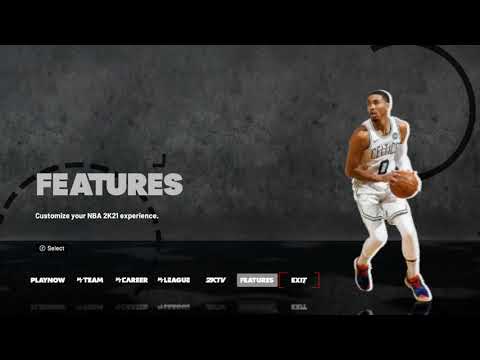 ▶
▶ ガイドに従ってBattlefield 6をマスターし、Danger Closeチャレンジをクリアしましょう。報酬をアンロックして、今すぐゲームプレイを強化しましょう!
PS5でBattlefield 6が動作しない問題を修正する方法 PS5のBattlefield 6に関する問題を専門家のヒントと解決策で解決しましょう。スムーズにゲームを再開できます!
XboxでBattlefield 6が動作しない問題を修正する方法 Xbox の Battlefield 6 に関する問題は、簡単なトラブルシューティングガイドで解決できます。すぐにゲームを再開できます。
Battlefield 6エラーコードの修正方法 Battlefield 6のエラーコードを包括的なガイドで修正しましょう。効果的な解決策と専門家のヒントで、すぐにゲームを再開できます。
Battlefield 6チャレンジが機能しないエラーを修正する方法 Battlefield 6チャレンジが機能しないエラーを専門家のヒントで解決しましょう。ゲームの潜在能力を解き放ち、よりスムーズなゲームプレイをお楽しみください。
Battlefield 6 パケット損失の問題を修正する方法 Battlefield 6でパケットロスに悩んでいますか?ゲーム体験を向上させ、シームレスなゲームプレイを楽しむための効果的なソリューションを見つけましょう。
Battlefield 6でShipmentマップをプレイする方法 Battlefield 6のShipmentマップを制覇するための必須のヒントと戦略。ゲームプレイをレベルアップし、戦場を制覇しましょう!
Battlefield 6の修正方法 未定義のエラーが発生しました Battlefield 6の「未定義エラー」をステップバイステップガイドで解決しましょう。今すぐスムーズにゲームを再開しましょう!
SteamでBattlefield 6が起動しない問題を解決する方法 Battlefield 6がSteamで起動しない場合のトラブルシューティングと修正方法を、簡単なガイドでご紹介します。すぐにゲームを再開できます!
Battlefield 6にログインできない問題を解決する方法 Battlefield 6へのログインに困っていませんか?ログイン問題を素早く解決するための効果的な解決策とトラブルシューティングのヒントをご紹介します。
Battlefield 6で満員のサーバーをバイパスする方法 キューで詰まっていませんか?Battlefield 6で満員のサーバーをバイパスする実証済みの方法を学びましょう。PCとコンソール向けの簡単なヒントと回避策で、より早くアクションに参加しましょう。
Little Nightmares 3のラグを修正する方法 Little Nightmares 3のラグに悩んでいますか?PC、PS5、Xbox、Switchで発生するカクツキ、低FPS、フリーズを素早く解決するガイドをご紹介します。スムーズで恐ろしいゲームプレイを取り戻しましょう。
Little Nightmares 3のFPS低下とスタッターを修正する方法 悪夢のような冒険をもっと楽しく!Little Nightmares 3のFPS低下、カクツキ、ラグをPCとコンソールで解決する方法を学びましょう。今すぐスムーズでカクツキのない体験を手に入れましょう。
Battlefield 6 購入からプレイまでのエラーを修正する方法 Battlefield 6 で「購入してプレイ」エラーに悩まされていませんか?この問題を解決し、ゲームを再開するための、簡単で実証済みの修正方法を学びましょう。
SteamでBattlefield 6の「ゲームがリリースされていません」エラーを修正する方法 Steam の Battlefield 6 で「ゲームがリリースされていません」というエラーが発生していますか? このよくある問題を解決し、ゲームファイルを検証して、ゲームを再開するための簡単な修正方法を学びましょう。
Battlefield 6におけるDSR-IARのベストロードアウト Battlefield 6でDSR-IARのポテンシャルを最大限に引き出しましょう。反動制御、精度、機動力をバランス良く備えた、圧倒的な中距離LMGビルドに最適なアタッチメントを見つけ、ライバルを圧倒しましょう。
Battlefield 6におけるSCW-10のベストロードアウト Battlefield 6のSCW-10の最強装備でゲームをレベルアップ。近距離戦を制覇するための究極のアタッチメント、スペシャライゼーション、そしてプレイスタイルのヒントを習得しましょう。
Battlefield 6におけるB36A4のベストロードアウト Battlefield 6で最高のB36A4ロードアウトで、近距離戦での優位性を最大限に高めましょう。このメタビルドは反動制御と腰撃ち精度を重視し、このブルパップ式アサルトライフルを無敵の武器へと変貌させます。
Absolumで霧の森を抜ける方法 Absolumの霧深い森で苦戦していませんか?霧の中を進み、パズルを解き、報酬を獲得するための重要な手順をガイドでご紹介します。今すぐ道を見つけましょう。
Battlefield 6における偵察兵クラスのベストビルドとロードアウト Battlefield 6で影を操れ。このガイドでは、長距離狙撃、積極的な側面攻撃、そして敵の発見で戦場を支配するための、偵察兵クラスの最適な装備を紹介します。
5951
Hunt: Showdownで選ぶべき最高の主要武器ハント・ショーダウンで選ぶべき最高の主要武器はどれか知っていますか?もし知らないなら、心配しないでください。ここではその情報を詳しく解説しています。
5979
Call of Duty Mobile:シーズン13でQXRSMGを入手する方法皆様のために、ジェネラル・サルガス・ルクを倒すための具体的な方法を解説するWarframeガイドを作成しました。さっそく見ていきましょう。
18310625
Tony Hawk’s Pro Skater 1+2:路上ですべてのパトカーを見つける場所Tony Hawk’s Pro Skater 1+2 2のツアーでは、路上ですべてのパトカーがどこにあるかを今日説明する自由があります。
10624
NBA 2K21:近傍を変更する方法今回は、近傍の変更方法を説明する目的でNBA 2K21ガイドを返します。
Note: Due to the fact that this post is a translation of the original content that was published in English, we would like to offer our most sincere apologies in the case that the translation is perceived as being wrong. We have made it our purpose to provide each and every one of our customers with the absolute finest experience that we are capable of providing. In the event that you find any errors, please do not be reluctant to get in touch with us; we will do all in our power to correct them as early as we possibly can. I would want to express my appreciation for your intervention.
